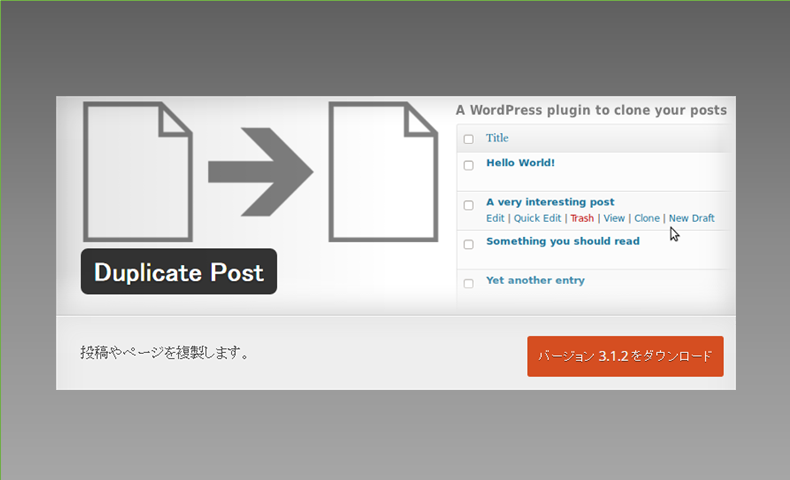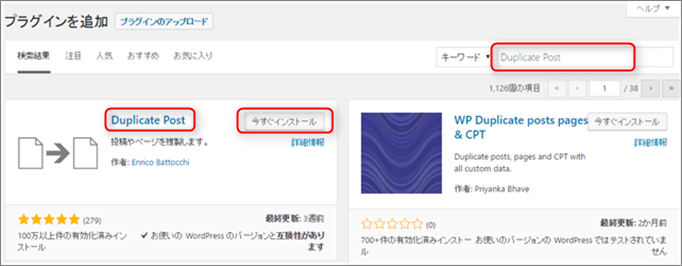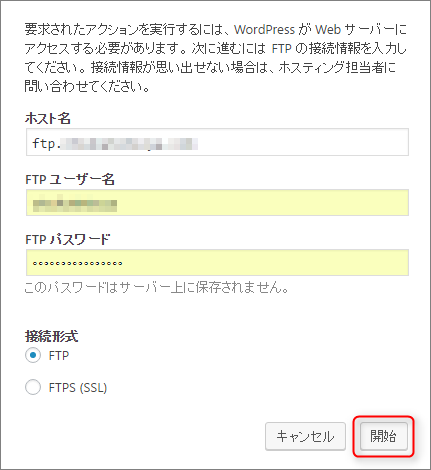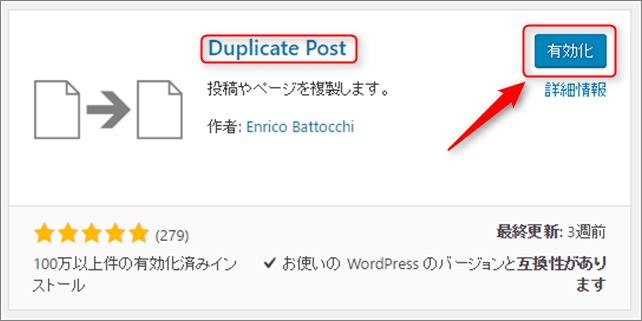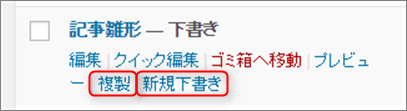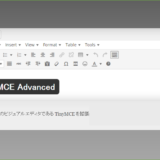こんにちは。“Wd-Labo”ディレクターのOtsukaです。
今回は「プラグインDuplicate Post|記事雛形複製|インストールから使い方」です。
記事を編集する際、その都度初めから書き始めるのではなく、下書きをしておいてそれを複製することで記事編集の効率を図ることができる便利なプラグインです。
これも最初からインストールしておきましょう。
今回は、インストールの方法から設定、使い方までをお話し致します。
プラグインDuplicate Postのインストール
▼WordPress管理画面➡プラグイン➡新規追加へ移動しよう!
右上の検索窓に「「Duplicate Post」」と入力すると、左側に図のような「Duplicate Post」が表示されるので「今すぐインストール」をクリックしよう。
▼接続情報がポップアップで表示されるので、確認後右下の「開始」をクリックします。
▼インストールが終了と同時に「有効化」をクリックしましょう。これでインストールは終了です。このプラグインは特に設定はデフォルトのままでお使いいただけます。
設定を変更される場合は、設定➡Duplicate Postで行なうことができます。
Duplicate Postの使い方
固定ページ、投稿ページの両方でお使いいただけます。
▼WordPress管理画面➡投稿一覧へ進みます。僕の場合は「記事の雛形」を用意してあるので複製で使っています。
複製(Clone)をクリックすると、記事を複製し下書き保存することができます。
新規下書き(New Draft)は、記事を複製し、そのまま記事編集画面を開くことができます。
まとめ
複製ができることで大幅な作業の簡略化ができます。雛形を作っておいてそれを元に記事を編集していきましょう。
随分助けられています。おススメのプラグインの一つですね。